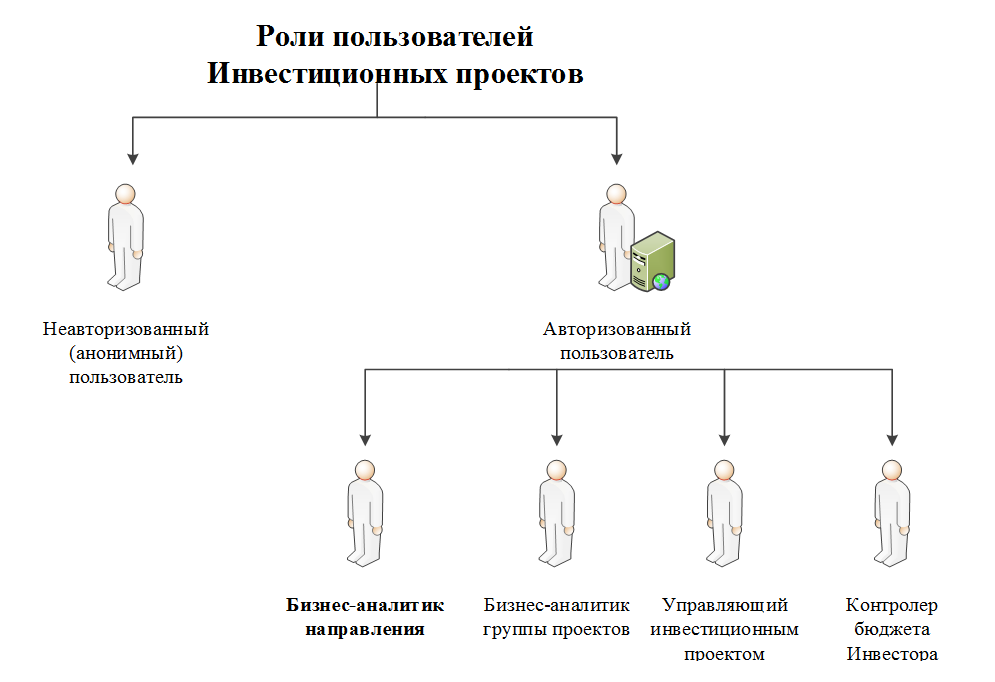
Все проекты делятся на 2 типа: типовые и индивидуальные.
Также существует разбиение всех проектов на:
Типовой проект является шаблоном для создания индивидуального.
Основные свойства типового проекта.
Если «Периодичность планированного укрупненного норматива» «Без периода», то «Максимальное количество периодов» не должно быть указано.
В таких проектах есть 2 пути, которые регулируются атрибутом типового проекта «Плановые суммы в каждом периоде одинаковые»:
В каждом из случаев должно быть указано целое число «Максимальное количество периодов». При добавлении индивидуального проекта будет вычислено, сколько периодов между датой начала и датой завершения проекта на основании заданной периодичности, если указанное в типовом проекте число будет меньше, то индивидуальный проект не будет создан. Если дата начала проекта 01.07.2011, дата завершения проекта 31.12.2011, а периодичность – квартал, то суммы будут соответствовать началу периода, а сами периоды будут распределены следующим образом:
Такие проекты нужны для создания проектов в ветке CGCG Инвестирование чистых активов в девелопмен недвижимости с целью приращения СЧА[49/117]. При создании индивидуального проекта на основе такого типового укрупненные нормативы просто перенесутся, сумма по типовому и индивидуальному бюджету будет умножена на количество, указанное при создании индивидуального проекта. При этом в индивидуальном проекте нельзя будет отредактировать сумму по типовому проекту.
При добавлении бюджета проекта автоматически добавляются пакеты верхнего уровня «Расходы по проекту», «Доходы по проекту». Это нужно для того чтобы привязывать проекты продавца, покупателя в спецификациях, ПУДах. Дальше могут быть пакеты с произвольными названиями
Свойства:
1. Типовой проект.
2. Дата начала проекта. *
3. Дата завершения проекта. *
4. Инвестор. *
5. Управляющий проектом. *
6. Единица измерения.
7. Код проекта.
8. Периодичность укрупненного норматива. *
9. Количество. *
10. Плановые суммы в каждом периоде одинаковые/различаются.
11. Договор.
12. Статус проекта.
Типовой проект является «шаблоном» для индивидуального, в зависимости от того как создан типовой, индивидуальный проект будет создан по тем или иным правилам, описанным выше. Поля обязательные для заполнения помечены звёздочкой. Особенностью при создании индивидуального проекта является то, что единица измерения и периодичность укрупненного норматива подставляется из типового. Если в типовом проекте установлена галочка в поле «Плановые суммы в каждом периоде одинаковые», то суммы, указанные в укрупненных ресурсах типового проекта, будут размножены начиная с даты начала проекта, последующие периоды будут создаваться в соответствии с календарным периодом. После сохранения проекта нужно указать количества в каждом периоде, их можно будет отредактировать в форме редактирования проекта. Создаются индивидуальные проекты со статусом «Действующий», в дальнейшем можно отредактировать статус см. ниже.
Существует 5 видов доступа к проектам:
1. Анонимный пользователь: эта роль используется для пользователей, которые не имеют учетной записи или не авторизованы. Анонимные пользователи системы могут просматривать проекты.
2. Бизнес-аналитик направления, которому разрешено редактировать любой проект, находящийся на определённом уровне CGCG
3. Бизнес-аналитик группы проектов, которому разрешено редактировать проекты, где он является автором типового бюджета
4. Управляющий инвестиционным проектом – разрешено редактировать индивидуальные проекты и последующие уровни проектов – автор индивидуального бюджета
5. Контролер бюджета Инвестора – разрешено редактировать суммы внутри укрупненного норматива – лицо, обладающее какой-либо из ролей на пакете работ или в укрупненном ресурсе.
Назначение роли пользователя, описанной в п.2 осуществляет разработчик. Может быть назначено несколько пользователей с данной ролью.
п.3 – п.5 предполагают, что на данный вид роли будет назначено строго одно физ. лицо. По данному лицу происходит поиск в 1С «Каталог лиц», которому сопоставлен пользователь в домене. Назначение (редактирование соответствующего уровня проекта) может происходить пользователем, обладающим более высоким уровнем доступа.
На рисунке 1 представлена схема ролей пользователей инвестиционных проектов.
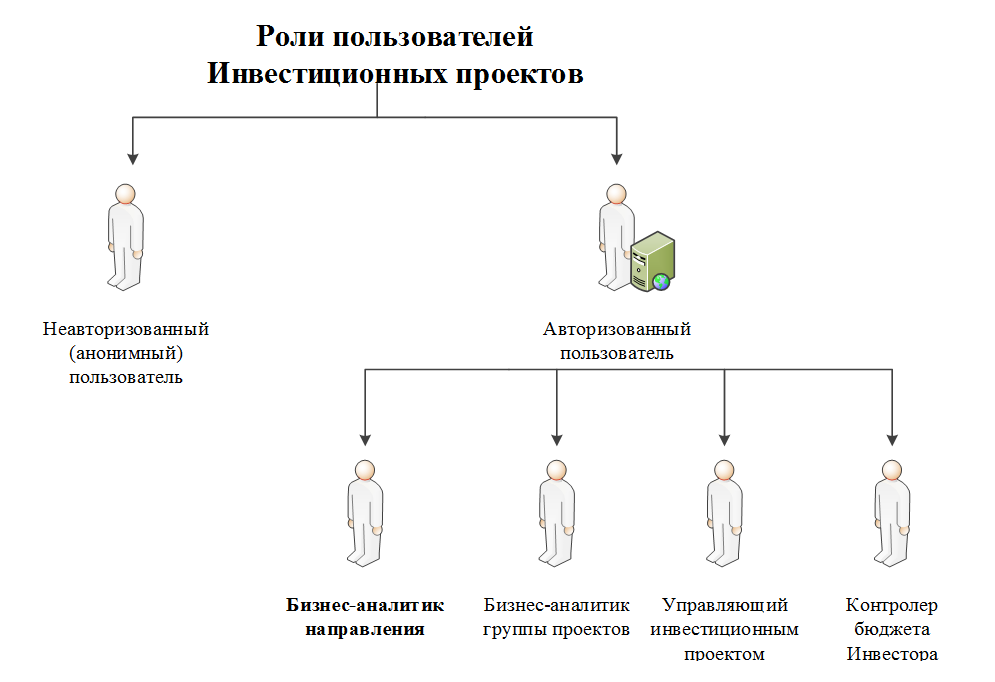
Пользователь, обладающий ролью п.2, имеет возможность отредактировать всё, что располагается ниже этого уровня (рисунок 2).
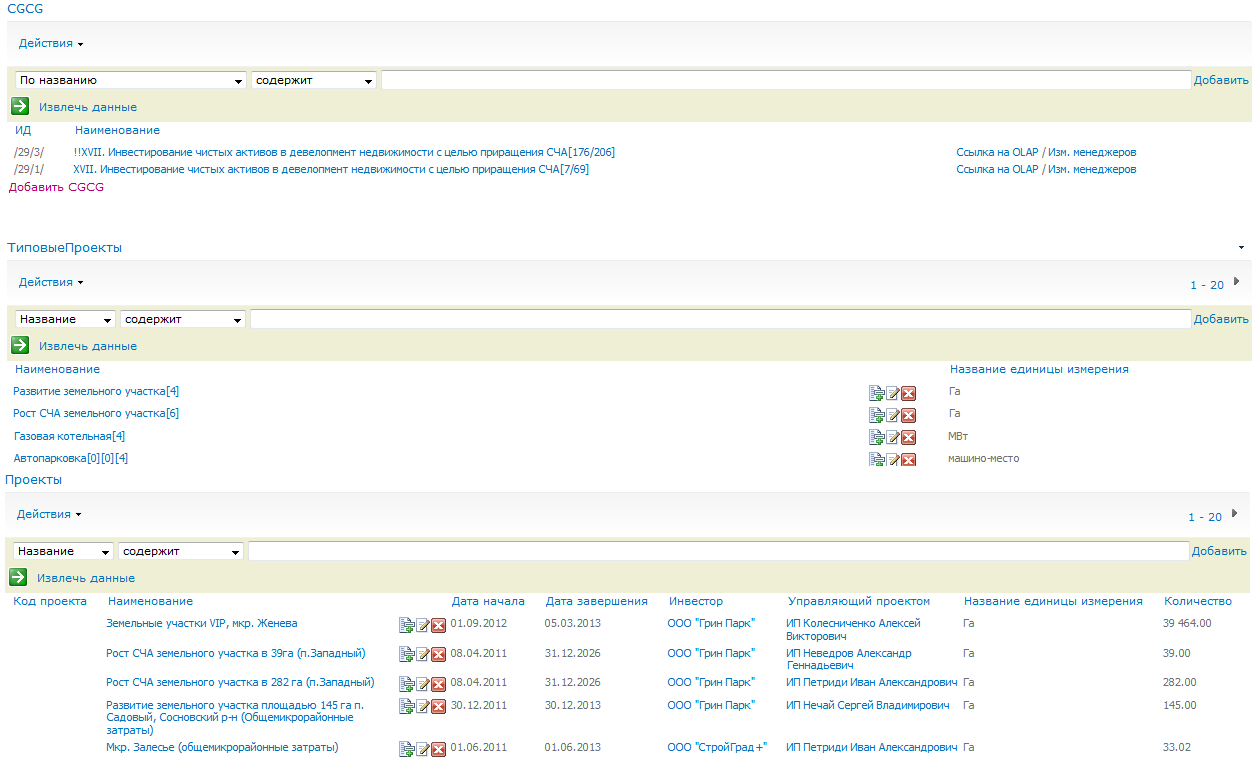
Помимо выше описанной роли в п.2. уровень проекта могут редактировать пользователи с ролями п.3, п.4 (рисунки 3, 4):


В типовом проекте редактировать может только пользователь обладающий правами пользователя, описанного в п.2
В индивидуальном проекте, в дополнение к правам в п.2,п.3,п.4, действуют права пользователя, описанного в п.5. Пользователь Ильясов Равиль Фанильевич является Управляющий инвестиционно-строительным проектом. Он имеет доступ к редактированию своих пакетов работ (рисунок 5).

Пользователь, обладающий правами на уровне укрупненных ресурсов, имеет право распределять выделенную сумму на ресурс по датам. При этом итоговая сумма должна совпасть с заранее запланированной суммой (рисунки 6, 7), иначе будет выдано сообщение об ошибке.
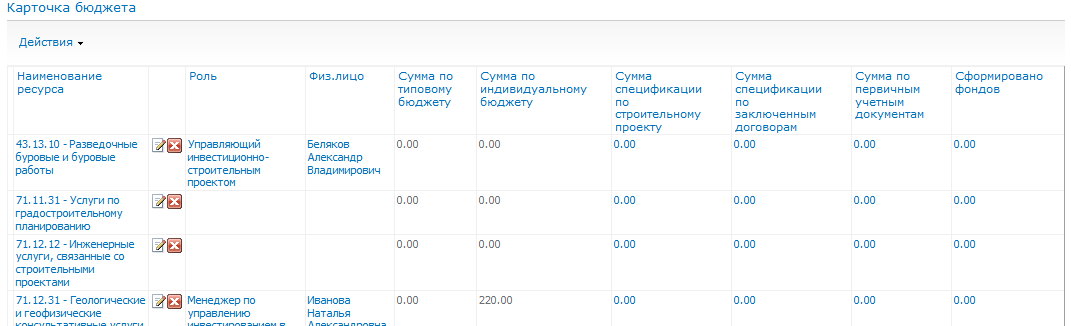

Пользователь Иванова Наталья Александровна обладает правами пользователя, описанного в п.4, поэтому она может редактировать суммы только в рамках того, что было запланировано. Также дата суммы должна попадать в период действия проекта (рисунки 8, 9):
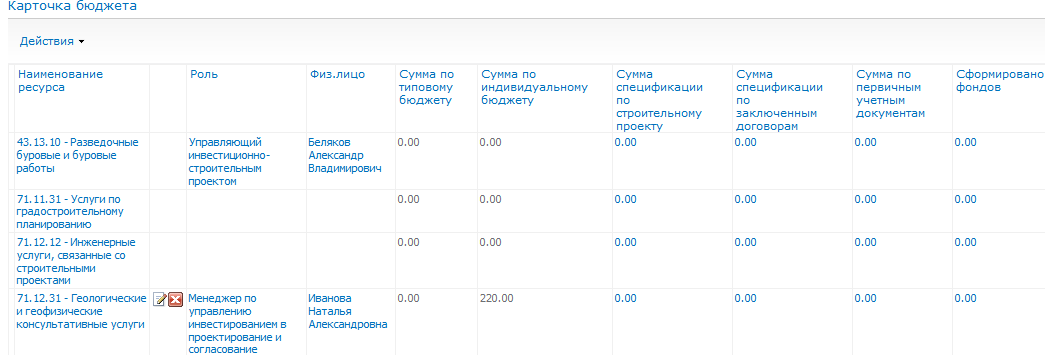

1. На сайте Инвестиционные проекты найти ссылку Проекты (рисунок 10).

2. Выбрать необходимую ветку CGCG, в которую будет помещён типовой проект (рисунок 11)

3. Нажать кнопку «Добавить типовой проект» (рисунок 12).

4. Заполнить необходимые поля, нажать кнопку «Сохранить», после будет осуществлен переход на страницу, добавленного типового проекта (рисунок 13).

5. Добавляем бюджет, в нем видим, что автоматически были добавлены пакеты работ верхнего уровня «Расходы по проекту», «Доходы по проекту» (рисунки 14, 15, 16, 17).




6. Переходим в пакет «Расходы по проекту», аналогично в пакете «Доходы по проекту». Поскольку в пакете работ не заполнен ни пакет работ, ни укрупненный ресурс, предоставлен выбор того что нужно добавить. Дальше могут быть пакеты с произвольными названиями, на конечном уровне иерархии укрупненные ресурсы, внутри них еще могут быть CGC . Добавляем пакеты работ, указываем роли, сопоставленные с пакетами работ (рисунки 18, 19, 20).



7. Добавляем укрупненный ресурс. В форме добавления укрупненного ресурса выбираем код КПЕС (рисунки 21, 22).


Необходимо нажать на ссылку «Добавить» (рисунок 23).

Появляется форма с порядковым номером периода и суммы. Этому периоду будет сопоставлена дата в индивидуальном проекте: Количество периодов не должно превышать «Максимальное количество периодов». Оно было указано при заведении проекта. Периодов может быть меньше максимального, на добавление большего числа периодов установлено ограничение (рисунок 24).

8. Теперь пакет нижнего уровня имеет вид (рисунок 25).

9. Создадим индивидуальный проект на основе типового (рисунки 26, 27).
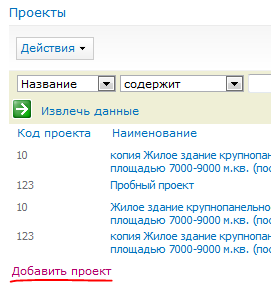

Т.к. проект периодичный, то в каждом периоде, после сохранения проекта, можно распределить количество, по умолчанию каждый период заполняется количеством из проекта (рисунок 28).

Существует возможность в каждом периоде указать количество дней, нажав на кнопку «Заполнить по количеству календарных дней» (рисунок 29).
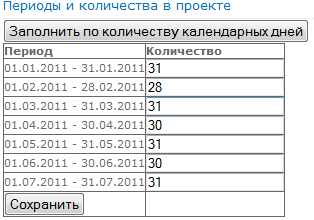
Также эта форма доступна в редактировании проекта.
10. После сохранения количества, есть возможность распределить физ. лиц по ролям, также эта форма доступна в редактировании проекта (рисунок 30).

11. Если перейти во вставленный укрупненный ресурс, то можно заметить, что периодам сопоставлены даты начала периодов и количества (рисунок 31).

12. В укрупненном ресурсе можно завести калькуляцию по строительному проекту (рисунок 32)

В форме ввода калькуляции по строительному проекту отображаются только те элементы CGC, которые сопоставлены с КПЕСом, в котором осуществляется добавление (рисунок 33).

При этом автоматически подтягивается цена CGC (рисунок 34).

Отличие заключается только в том, что периоды сформируются автоматически с одинаковыми суммами, на каждую строку с суммой и периодом в типовом проекте, при добавлении сумм в типовой проект, больше одного периода указывать запрещено.
Допустим, типовой проект имеет вид (рисунок 35).

Тогда в индивидуальном проекте будет вид (рисунок 36).

Отличие этого варианта заведения проекта от того, в котором указан период и суммы в периодах типового проекта разные, заключается в том, что в укрупненных ресурсах период не нужно указывать, не нужно указывать максимальное количество периодов (рисунки 37, 38).


И при создании индивидуального проекта на основе проекта без периода, независимо от того проставлена галочка «Плановые суммы в каждом периоде одинаковые» или нет, даты в укрупненных ресурсах будут указаны как дата начала проекта. Также не будет предложено заполнить количества в периодах. Количеством будет считаться только количество, указанное в проекте (рисунок 39).

Редактирование проекта доступно.
1. Из иерархий CGCG (рисунок 40).

2. Из карточки проекта (рисунок 41).

При нажатии на эту кнопку открывается форма редактирования проекта, где можно изменить ранее указанные свойства, назначить физ. лиц для ролей проекта, отредактировать количество в периодах для периодичных проектов (рисунок 42).

На пакете работ, где на следующем уровне укрупненных ресурсов можно отредактировать суммы укрупненных ресурсов, как по отдельности, так и целиком у всего пакета (рисунок 43):

В данной ситуации если будет изменена сумма по пакету в целом и по какому-либо из КПЕС, то приоритет будет у пакета работ. Сумма распределится в соответствии с теми суммами, что были заполнены ранее.
Если пакет работ не последнего уровня (внутри него есть еще пакеты работ), то форма редактирования укрупненных ресурсов не подтянется, а будет возможность просто отредактировать общую сумму.
Индивидуальный проект. На данном уровне проекта предполагается вносить суммы с привязкой к датам, которые должны попадать в интервал действия проекта. Если дата выходит за этот интервал, при сохранении будет сообщение об ошибке (рисунок 44).

В ветки проектов Инвестирование чистых активов в оперативную хозяйственную деятельность общества с целью приращения их стоимости, Инвестирование чистых активов общества в покупку, эксплуатацию и продажу движимого имущества с целью получения прибыли добавлены папки «Актив» и «Пассив», в которые входят укрупненные ресурсы с кодами 00.28, 00.41, 00.42 и 00.43, 00.44, 00.45 соответственно. Суммы в этих папках не суммируются с суммами существующих папок «Доходы по проекту», «Расходы по проекту» (рисунок 45):

В параметры индивидуального проекта добавлены:

Имеется возможность добавления коллекции файлов (рисунок 47).


В параметры типового проекта добавлено поле CGC (рисунок 49).

В карточке проекта добавлена ссылка на историю изменений ([H] – History, рисунок 50):

Предусмотрена возможность прикреплять письма к статьям бюджета инвестиционного проекта при вводе/редактировании укрупненного ресурса (рисунок 51)

В URL ссылки можно вставить данные из свойств документа (рисунок 52).

Задача суммы в папках Актив и Пассив не должны суммироваться с суммами существующих папок Доход и Расход решалась в двух местах:
К OLAP-кубу применен фильтр на страницах проекта и бюджета, который показывает только доходы и расходы. В формах на сайте были написаны специальные запросы, которые позволяют отображать суммы, но не учитывать в общем итоге.
Карточка проекта (рисунок 53)
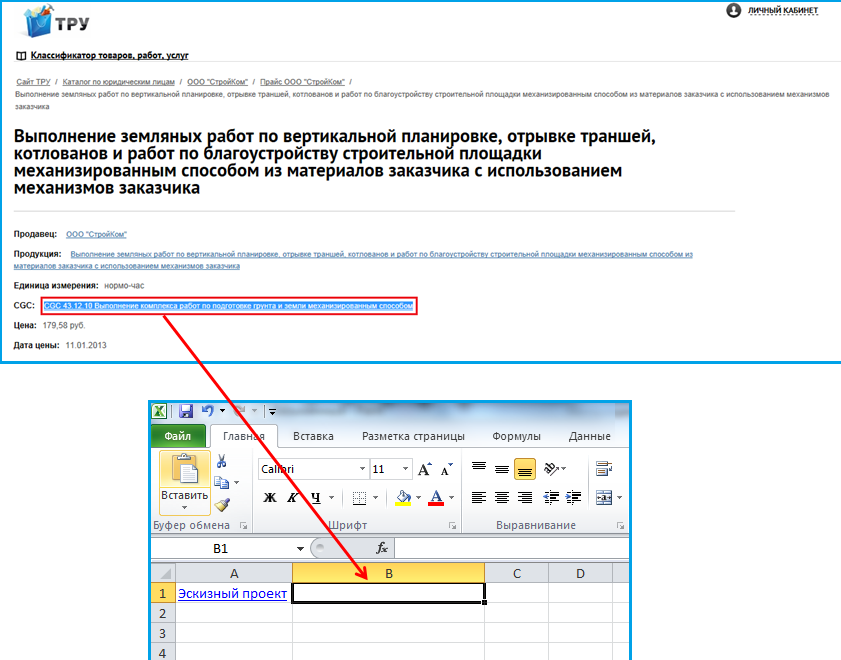
Карточка бюджета (рисунок 54)

Отчет «Стоимость чистых активов» доступен в карточке проекта: ТЕЛ0000013 Кран ДЭК-251 (д/т)[OLAP][H][СЧА] (рисунки 55, 56).


ВАЖНО!!! Если что-то работает не так как описано в инструкции, нужно попробовать почистить кэш. В Internet Explorer: F12, затем Ctrl+R ответить «Да», затем F5 – обновить окно. В Mozilla Firefox сочетание клавиш Ctrl+Shift+R.